剪映电脑版windows应该算是新一代的,超级好上手的视频剪辑软件了,优化也还算可以,无论是新手小白,还是剪片老手,你都可以在里面找到自己想要的功能和效果,虽然在全能泛用性上,比不过老牌的pr、ae,但是在实用度上,更加易于操作和上手!
剪映电脑版配置要求

剪映电脑版怎么安装
下载exe文件,双击运行即可
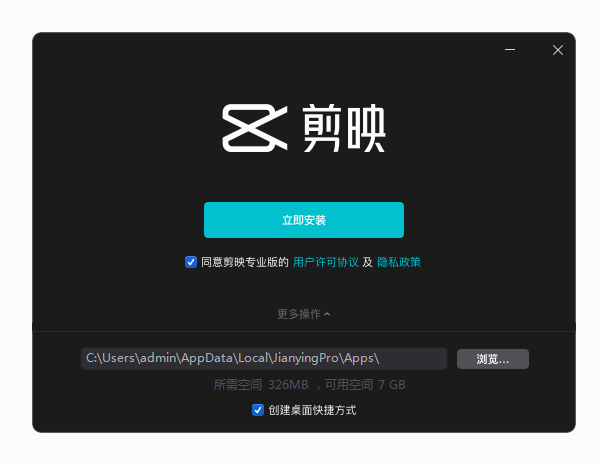
软件简介
全能易用的视频编辑工具,让视频创作更简单。
相关介绍
随着抖音、快手等这类短视频创作分享平台的火爆,视频剪辑工具也随之流行了起来,而市面上也出现了五花八门的视频剪辑工具。而今天为大家介绍的是一种被大家熟知的一个视频剪辑软件——剪映。
作为剪辑工具中的代表,以其强大的功能、丰富的特效库、简单的操作,以及和抖音联合出品,很快赢得了大众的喜爱。然而,在此之前,剪映只有APP版,故有些专业的剪辑选手认为在手机上剪辑比较麻烦,所以对它嗤之以鼻。不过现在不一样了,剪映的电脑版已经上线。
关于安装
系统要求:电脑版的剪映安装对电脑还是有一定的要求的,将软件安装到32位的win7系统中,该软件无法进行操作;然而将该软件安装到64位win10中却可正常运行;若有64位win7版的用户也可尝试一下是否可用。
安装过程:点击安装包链接,开始安装,中间不需要进行其他操作,直到安装完毕。安装后,桌面出现了“剪映专业版”的快捷方式,点击运行即可试用了。
关于功能
剪映的首页设置简单明了,功能也一目了然,界面清新优雅,对于初步接触剪辑的人十分友好。
电脑版的剪映将快捷键设置为一个单独的位置按钮,点击便可以直接看到所有的快捷键操作。界面设有画面、音频、变速、动画、颜色调节等功能,这些功能都为简单地一键式操作,非常适合简单的剪辑。
除了上述这些功能外,在剪辑部分推出了更多的功能:视频、音频、贴纸、特效、文本、转场、滤镜调节,这些功能可称为剪辑部分的惊喜了。尤为突出的是文本和滤镜功能,文本功能的识别字幕和识别歌词功能更让人眼前一亮;滤镜功能则为用户提供了质 感、风格化以及专业的log功能。 其他最值得一提的就是音频功能,剪映的音频功能为用户提供抖音热门音乐进行创作,此外,视频预览界面支持全屏预览,为用户提供一场完美的视觉盛宴。但目前的尝试会与系统截图快捷键冲突,无法截屏,后续会进行改善。
与PR相比较
对于新手来说进行新媒体简单地模板式创作,剪映是一个不错的选择。但在专业的领域上来说,PR和剪映两者并不存在对比关系。简单来说,PR和剪映两者本就不属于同一个具体领域的工具,使用者还需根据自身使用习惯选择。
加字幕方法
1、进入到剪映电脑版客户端,在客户端完成项目的创建,然后导入视频素材。
2、导入完成之后点击选中素材,然后在下方列表中点击选择“文本”按钮。
3、在接下来的界面中点击选择“新建文本”或“识别字幕”,这样即可完成字幕的添加了。
变声方法
1、同样第一步还是在主界面点击“新建项目”完成素材的导入。
2、接着点击选中刚刚导入的视频素材,点击之后即可获得一个功能列表,在列表中即可找到“变声”功能。
3、按照自己的喜欢和实际情况进行变声效果的选择,点击之后即可实现变声了。
添加音乐方法
1、打开剪映电脑版,在主界面点击“创建项目”,完成视频素材的导入。
2、进入到视频编辑界面之后,我们点击选中视频素材,这时候即可在下方出现一个功能列表,在列表中选择“音乐”。
3、在“音乐库”界面选择需要的音乐,然后回到编辑界面,在该界面拖动音频轨道使之和视频相对应即可。
更新日志
1、剪同款支持【搜索】,轻松找模板!
2、拍摄清晰度提升,模板跟拍效果更佳
3、支持快速替换编辑好的视频内容,剪辑更方便
4、剪同款支持保存草稿
各位朋友,本网站本身不提供下载资源,以下资源地址均为网友整理提供,并且需离开本站,请各位网友谨慎选择,我站将不提供任何保障。另:如这些资源地址有违规或侵权行为,请联系66553826(@)qq.com,我方将在确认后第一时间断开链接。